Cum să editați luminozitatea video pe PC, iPhone și online
Ai filmat un videoclip și nu ești mulțumit de rezultat din cauza luminii slabe? Iluminarea unui videoclip afectează experiența noastră de vizionare video. Astfel, este vital să găsim echilibrul perfect între întunericul și luminozitatea unui videoclip. Să presupunem că aveți un videoclip și doriți să-i editați luminozitatea din motive specifice; noi te putem ajuta. În acest ghid, am oferit mai multe soluții pe care le puteți efectua. Învață cum să schimba luminozitatea video usor si profesional.
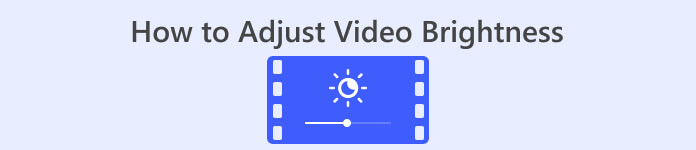
Partea 1. Cel mai bun mod de a regla luminozitatea video
Video Converter Ultimate este o soluție flexibilă de conversie și editare video pentru Windows și Mac. Pe lângă funcția sa principală, conversia fișierelor media, Video Converter Ultimate este dotat cu un kit Toolbox. Se mândrește cu peste douăzeci de instrumente de editare video, inclusiv funcția de corecție a culorilor. Funcția de corecție a culorii vă permite să editați luminozitatea, contrastul, saturația și nuanța video pentru a obține rezultatul dorit. După modificarea efectelor video necesare, vă permite să configurați setările video înainte de a-l salva. Puteți salva videoclipul într-un nou format, cum ar fi MP4, MOV, WMV, AVI, MKV și GIF. Pentru a vă asigura că videoclipul este încă de bună calitate, oferă o opțiune de salvare a videoclipului la rezoluție 4K.
Pasul 1. Descărcați instrumentul pe PC
Pentru început, obțineți un Descărcare gratuită de Video Converter Ultimate. Lansați-l pe computer după finalizarea procesului de instalare.
Descărcare gratuităPentru Windows 7 sau o versiune ulterioarăDescărcare sigură
Descărcare gratuităPentru MacOS 10.7 sau o versiune ulterioarăDescărcare sigură
Pasul 2. Accesați fila Caseta de instrumente
Alege Trusa de scule opțiunea din fila de meniu de sus de pe interfața principală a instrumentului. De acolo, căutați și selectați Corecție de culoare instrument.
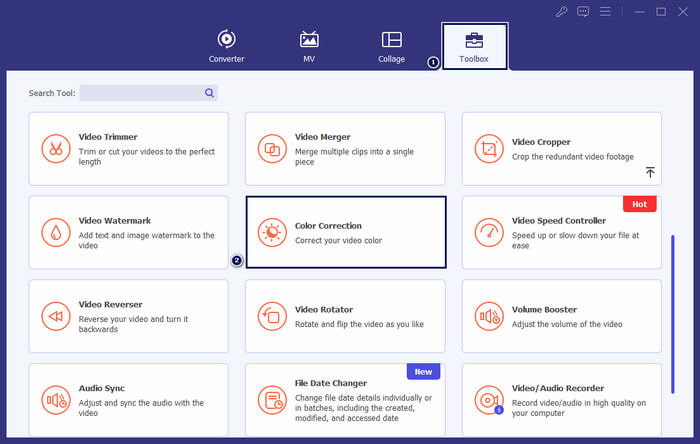
Pasul 3. Adăugați videoclipul
În fereastra care apare, faceți clic pe + butonul pentru a adăuga videoclipul pe care doriți să modificați luminozitatea.
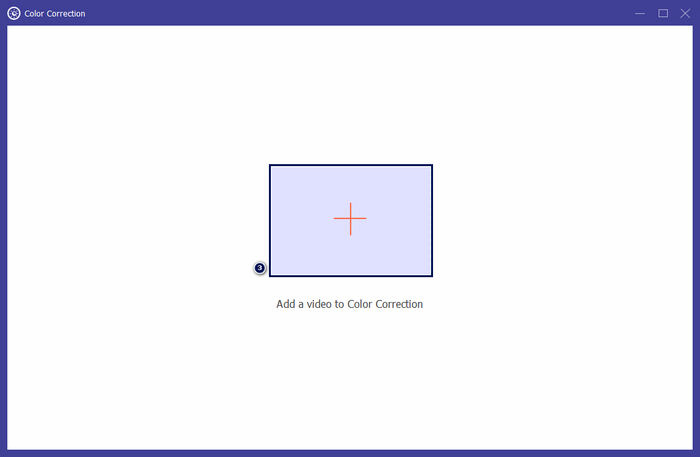
Pasul 4. Reglați luminozitatea video
Mută Glisor în Luminozitate secțiune până când obțineți efectul dorit. Opțional, modificați alte efecte video, cum ar fi Contrast, Saturație, și Nuanţă. După ce ați terminat, faceți clic Export pentru a salva progresul creației tale.
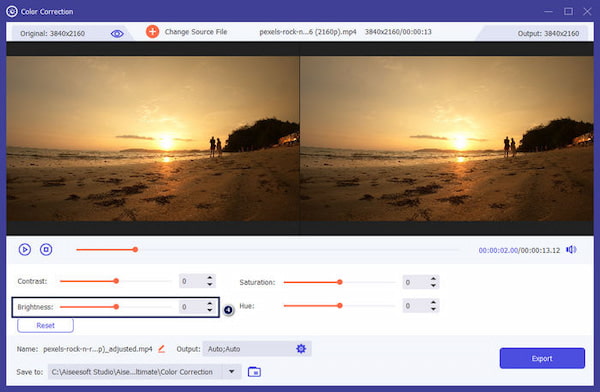
Video Converter Ultimate este o soluție viabilă pentru utilizatorii care caută o soluție simplă pentru reglarea luminozității video. Este un program complet cu tot ce aveți nevoie pentru editare. Explorarea instrumentului vă va oferi mai multe opțiuni pentru nevoile dvs. de editare.
Partea 2. Reglați luminozitatea video online
Kapwing este un instrument de editare video bazat pe browser, care permite utilizatorilor să efectueze diverse sarcini de editare video. Vă permite să reglați luminozitatea video online și alte efecte video fără a descărca software. Kapwing oferă diverse instrumente și funcții pentru nevoile dvs. de editare, inclusiv decuparea, decuparea, adăugarea de text etc.
Pasul 1. Accesați site-ul oficial Kapwing folosind un browser.
Pasul 2. Clic Adăugați media pentru a adăuga videoclipul pe care doriți să reglați luminozitatea.
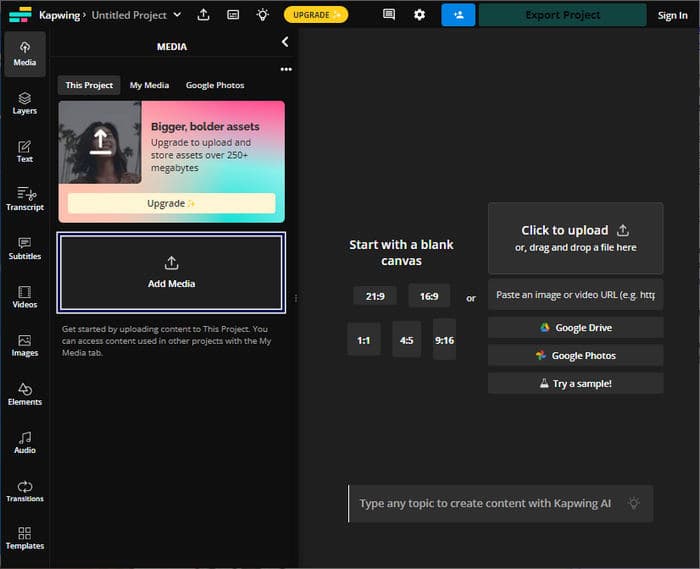
Pasul 3. Trageți videoclipul încărcat în cronologie și faceți clic pe videoclip pentru a afișa instrumentele.
Pasul 4. În panoul din dreapta, reglați Luminozitate glisor.
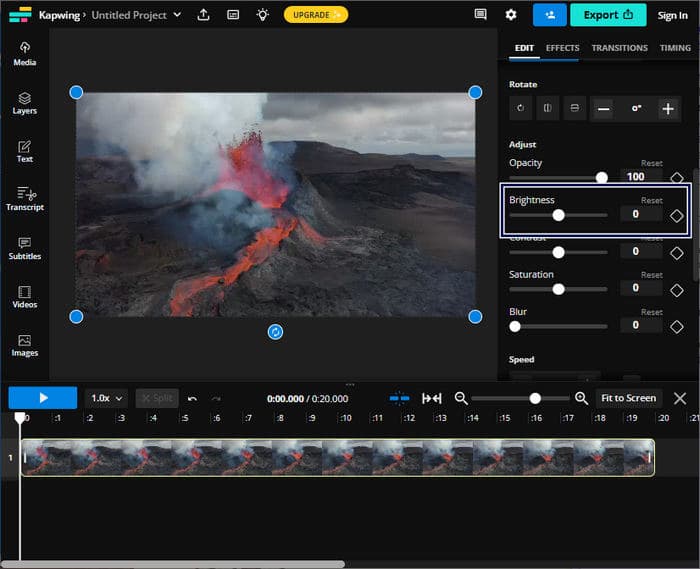
Pasul 5. După ajustarea luminozității video, faceți clic Proiect de export pentru a salva fișierul.
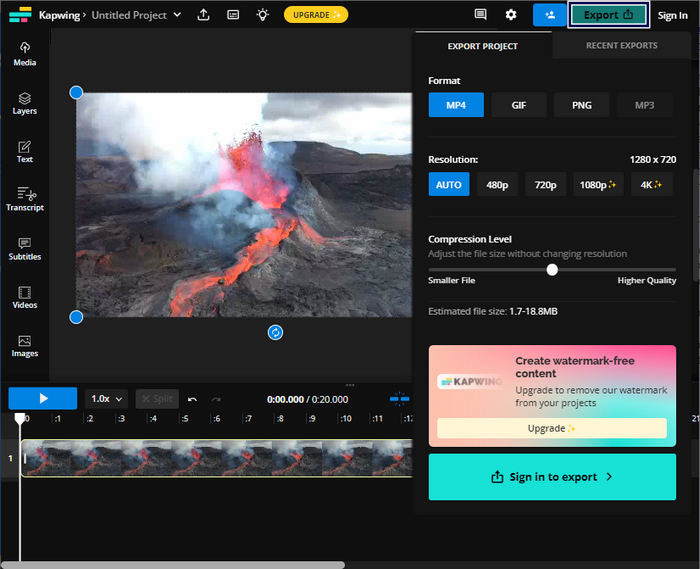
Kapwing este o alegere de top pentru reglarea luminozității video fără a descărca software pe computer. Nu necesită utilizatori pentru nicio descărcare, deoarece este o platformă online. Cu toate acestea, nu vă permite să utilizați funcțiile avansate folosind versiunea gratuită.
Partea 3. Reglați luminozitatea videoclipului pe iPhone
Aplicația Fotografii este o opțiune convenabilă pentru a regla luminozitatea video pe iPhone. Vă permite să faceți ajustări video de bază fără a avea nevoie de aplicații terță parte. Acest instrument încorporat este la îndemână pentru ajustări rapide pentru a îmbunătăți sau a reduce lumina din videoclipurile dvs. După editare, videoclipul editat va rămâne în biblioteca Fotografii, permițând acces și partajare ușor.
Pasul 1. Găsiți și deschideți aplicația Fotografii pe iPhone.
Pasul 2. Navigați la videoclipul pe care doriți să îl ajustați și atingeți-l.
Pasul 3. În colțul din dreapta sus, atingeți Editați | × buton.
Pasul 4. Apasă pe Regla butonul și căutați Luminozitate opțiune.
Pasul 5. Glisați parametrul până când obțineți fulgerul dorit.
Pasul 6. După ce ați terminat cu reglarea luminozității, atingeți Terminat.
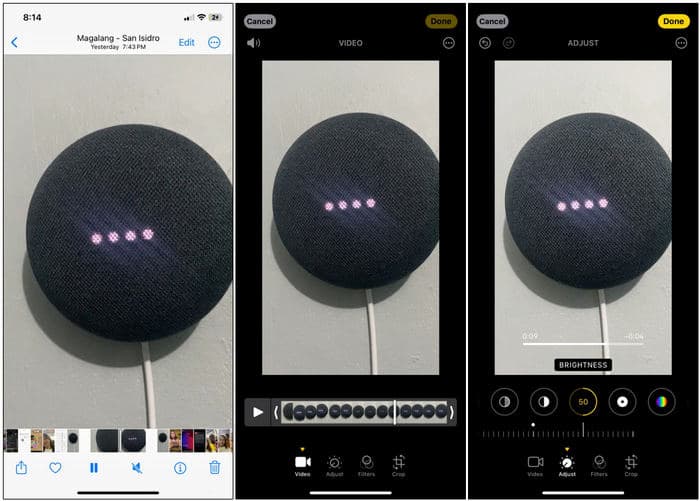
Aplicația Fotografii de pe iPhone este o opțiune convenabilă pentru ajustările de bază ale luminozității video. Cu toate acestea, dacă aveți nevoie de funcții avansate de editare video, poate fi necesar să utilizați o aplicație de editare video terță parte.
Partea 4. Reglați luminozitatea videoclipului cu Premiere Pro
Premiere Pro este o platformă de editare video care oferă instrumente avansate pentru editare video, corectare a culorilor și efecte vizuale. Când reglați luminozitatea video în Premiere Pro, vă permite să controlați expunerea, să îmbunătățiți aspectul filmării și să corectați problemele de iluminare. Oferă un control fin asupra luminozității și a altor elemente video.
Pasul 1. Lansați Premiere Pro și importați videoclipul pe care doriți să îl ajustați. În Proiect panou, selectați Secvență nouă din clip pentru a crea o secvență care să se potrivească cu setările clipului.
Pasul 2. În Efecte panou, caută Lumetri Color. Trageți Lumetri Color efect în clipul dvs. video din Cronologie panou.
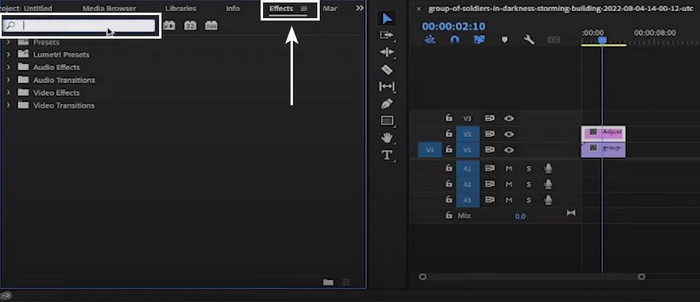
Pasul 3. În Controlul efectelor , faceți clic pe Săgeată lângă Corecție de bază pentru a extinde opțiunile. Folosește Expunere glisor pentru a crește sau a reduce luminozitatea videoclipului.
Pasul 4. După ce ați terminat cu ajustările, exportați videoclipul accesând Fişier. Apoi, selectați Export, urmată de Mass-mediași configurați setările de export.
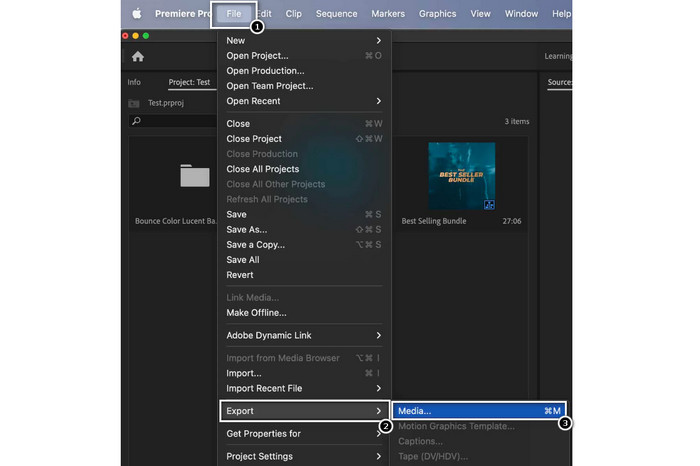
Premiere Pro este un instrument remarcabil pentru reglarea luminozității videoclipurilor și oferă diverse instrumente profesionale de editare. Vă rugăm să rețineți că Premiere Pro poate fi complex pentru începători și poate dura ceva timp pentru a vă familiariza cu el.
Lecturi suplimentare:
Top 3 moduri de colorare a videoclipurilor (Ediția pentru toate platformele)
Cum se schimbă nuanța videoclipului? Explorarea posibilităților creative
Partea 5. Întrebări frecvente despre cum să reglați luminozitatea video
Cum se schimbă luminozitatea și contrastul unui videoclip în After Effects?
În Adobe After Effects, puteți regla luminozitatea și contrastul unui videoclip aplicând efectul Luminozitate și contrast la stratul dvs. video. Acest efect vă permite să controlați parametrii de luminozitate și contrast pentru a obține aspectul dorit pentru videoclipul dvs.
Cum pot îmbunătăți un videoclip întunecat pe iPhone-ul meu?
Puteți folosi aplicația Fotografii pentru a îmbunătăți un videoclip întunecat pe iPhone. Deschideți videoclipul în aplicația Fotografii, atingeți Editați, apoi selectați pictograma Lumină. Puteți personaliza expunerea, luminile și umbrele de acolo pentru a lumina videoclipul.
De ce videoclipul este mai întunecat decât fotografiile?
Videoclipurile apar adesea mai întunecate decât fotografiile din cauza diferențelor în modul în care sunt capturate și procesate. Videoclipurile au o rată de cadre mai mică și un timp de expunere mai lung pe cadru decât fotografiile. Poate duce la captarea mai puțină a luminii în fiecare cadru, ceea ce duce la imagini mai întunecate.
Concluzie
Iată-l! Abilitatea de a regla luminozitatea video acum este relativ ușor cu instrumentele și tehnicile furnizate. Acum sunteți echipat cu ideea de a îmbunătăți calitatea vizuală a videoclipurilor dvs. De asemenea, pentru a corecta problemele de expunere și pentru a transmite eficient starea de spirit sau mesajul dorit. Indiferent dacă utilizați software de calitate profesională pentru control precis, aplicații mobile pentru ajustări rapide sau platforme de editare online pentru confort, procesul de modificare a luminozității video este esențial în producția video.



 Video Converter Ultimate
Video Converter Ultimate Screen Recorder
Screen Recorder



